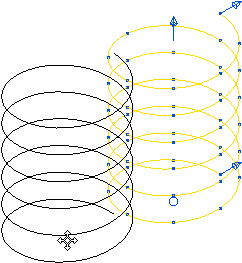Dieses Beispiel veranschaulicht, wie Sie mithilfe der Kurveneditor-Registerkarte eine Helix erstellen.
- Klicken Sie auf die Kurveneditor-Registerkarte > Erstellen-Gruppe > Kurven > Helix, wodurch eine Helix an den Cursor angefügt wird.
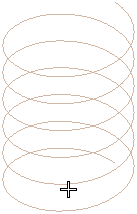
- Klicken Sie, um die Helix in der Mitte ihrer Basis zu positionieren, oder geben Sie die Koordinaten in
 in der Statusleiste ein, um das Dialogfeld Helix anzuzeigen.
in der Statusleiste ein, um das Dialogfeld Helix anzuzeigen.
PowerMill zeichnet außerdem eine Helix.
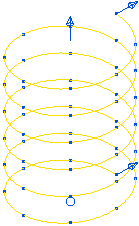
Die Helix ist gelb und verfügt über Folgendes:
- Blaue Ziehgriffe zum grafischen Ändern des oberen Radius, unteren Radius und der Höhe
- Blaue Punkte, die die Anzahl und Position der Punkte in jeder Umdrehung zeigen
- Ein blauer Kreis in der Mitte der Basis, mit dessen Hilfe Sie die Position der Helix grafisch ändern können
- Geben Sie passende Werte ein, zum Beispiel:
- Höhe von 60
- Steigung von 10
- Anzahl Umläufe von 6
- Punkte in jedem Umlauf von 8
- Oberer Radius von 20
- Basisradius von 20
- Klicken Sie auf OK.
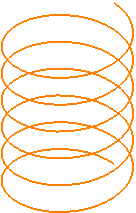
Wenn Sie auf OK klicken, wird eine Splinekurve erstellt, die nicht geändert werden kann.
Alternativ können Sie die Helix grafisch erstellen. Wenn Sie beispielsweise den Ziehgriff für den oberen Radius auswählen (der Cursor ändert sich in  ) und an eine neue Position ziehen, ändert sich der obere Radius.
) und an eine neue Position ziehen, ändert sich der obere Radius.
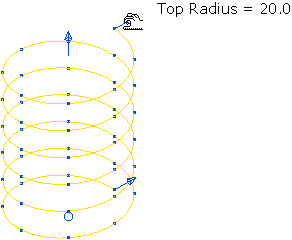
Sie können die Helix verschieben, indem Sie den Ziehgriff in der Mitte wählen (der Cursor ändert sich in  ) und an eine neue Position ziehen.
) und an eine neue Position ziehen.